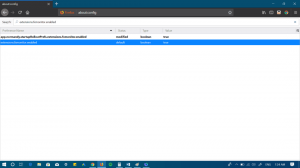Désactiver les animations de l'interface utilisateur dans Firefox 57 Quantum
Comme vous le savez peut-être, Firefox 57 est livré avec une nouvelle interface utilisateur, connue sous le nom de "Photon". Il est destiné à fournir une sensation plus moderne et élégante qui est cohérente sur plusieurs plates-formes. Il a remplacé l'ancienne interface utilisateur "Australis" et propose de nouveaux menus, un nouveau volet de personnalisation et des onglets sans coins arrondis. Il existe un certain nombre d'animations sophistiquées activées par défaut dans l'interface utilisateur de Proton. Vous voudrez peut-être les désactiver afin d'accélérer le navigateur.
Firefox 57 est un grand pas en avant pour Mozilla. Le navigateur est livré avec une nouvelle interface utilisateur, nom de code "Photon", et dispose d'un nouveau moteur "Quantum". Ce fut une étape difficile pour les développeurs, car avec cette version, le navigateur abandonne complètement la prise en charge des modules complémentaires basés sur XUL! Tous les modules complémentaires classiques sont obsolètes et incompatibles, et seuls quelques-uns ont migré vers la nouvelle API WebExtensions. Certains des modules complémentaires hérités ont des remplacements ou des alternatives modernes. Malheureusement, il existe de nombreux modules complémentaires utiles qui n'ont pas d'analogues modernes.
Le moteur Quantum concerne le rendu et le traitement de pages parallèles. Il est construit avec une architecture multi-processus pour le traitement CSS et HTML, ce qui le rend plus fiable et plus rapide.
Si vous n'aimez pas les nouvelles animations de l'interface utilisateur de Proton ou si vous souhaitez accélérer l'interface utilisateur du navigateur, vous pouvez les désactiver rapidement.
Pour désactiver les animations de l'interface utilisateur dans Firefox 57 Quantum, procédez comme suit.
- Ouvrez un nouvel onglet et saisissez le texte suivant dans la barre d'adresse:
à propos de: configuration
Confirmez que vous serez prudent si un message d'avertissement s'affiche pour vous.
- Saisissez le texte suivant dans la zone de recherche:
toolkit.cosmeticAnimations.enabled
Voir la capture d'écran suivante :
- Vous verrez le paramètre toolkit.cosmeticAnimations.enabled. Double-cliquez dessus pour le définir sur faux.
Si un jour vous changez d'avis, ouvrez à nouveau la page about: config, recherchez le paramètre toolkit.cosmeticAnimations.enabled et définissez-le sur true. Cela restaurera les animations.
C'est ça.